Мій обліковий запис Microsoft існує з єдиною метою;використовувати Windows 10 (або раніше, щоб використовувати Windows 8). Окрім цього сценарію примусового використання, у мене немає потреби ні в цьому обліковому записі, ні в Skype, ні в чому. Можливо, ви повірили, що для запуску Windows 10 потрібен обліковий запис Microsoft, і якщо ви хочете використовувати наступну версію, вам доведеться створити її, але це неправда. Вам не потрібен лише обліковий запис Microsoft для Windows 10, але якщо ви вже пов’язали обліковий запис зі своїм обліковим записом користувача, ви можете легко перейти на локальний рахунок. Ось як.
Закрийте все, що у вас відкрито, тому що ви хочетепотрібно перезапустити систему. Переконайтеся, що ви зберегли все, що потрібно зберегти, а потім відкрийте додаток Налаштування та перейдіть до групи налаштувань облікового запису. У розділі "Ваш обліковий запис" натисніть "Увійти замість цього облікового запису".

Підтвердьте свій обліковий запис Microsoft, ввівши свій пароль.
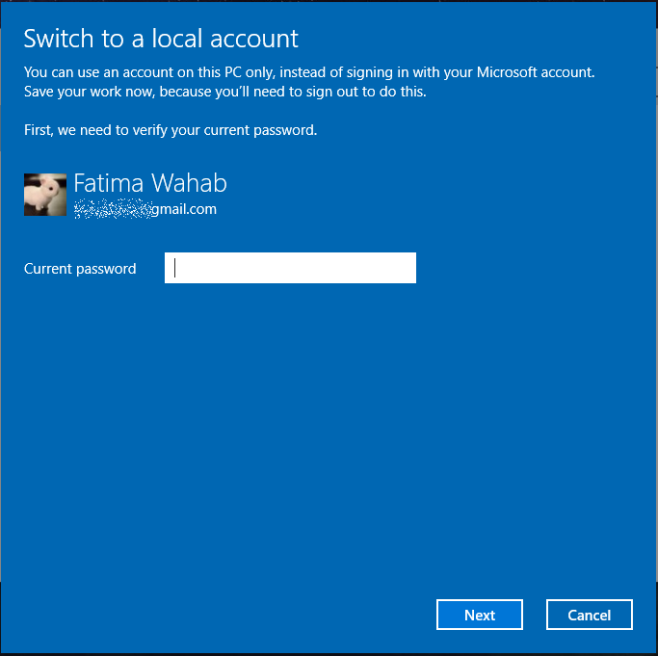
Далі введіть ім’я, пароль та підказку щодо пароля для створення локального облікового запису. Ви повинні використовувати ім'я користувача, яке вже не використовується в поточній системі.
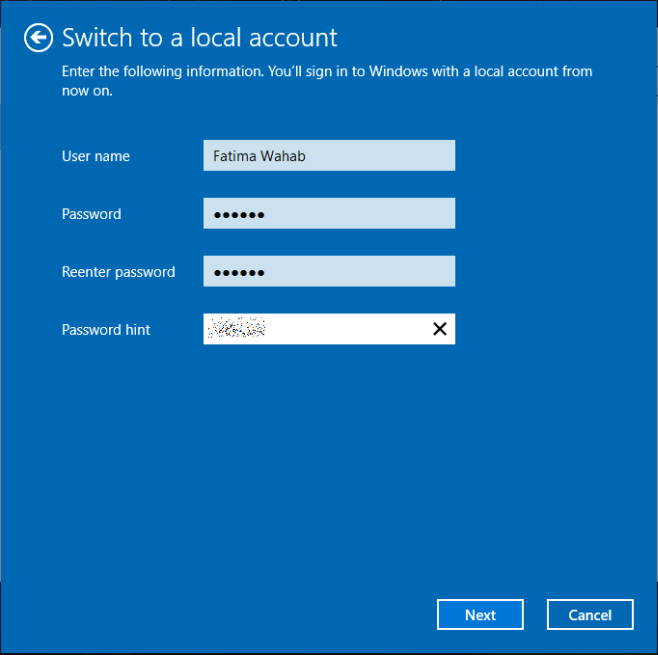
Клацніть Далі, а потім натисніть "Вийти та закінчити". Коли система перезапуститься, виберіть створений вами обліковий запис та введіть пароль, встановлений для нього. Всередині все буде точно так, як було раніше для вашого профілю користувача.
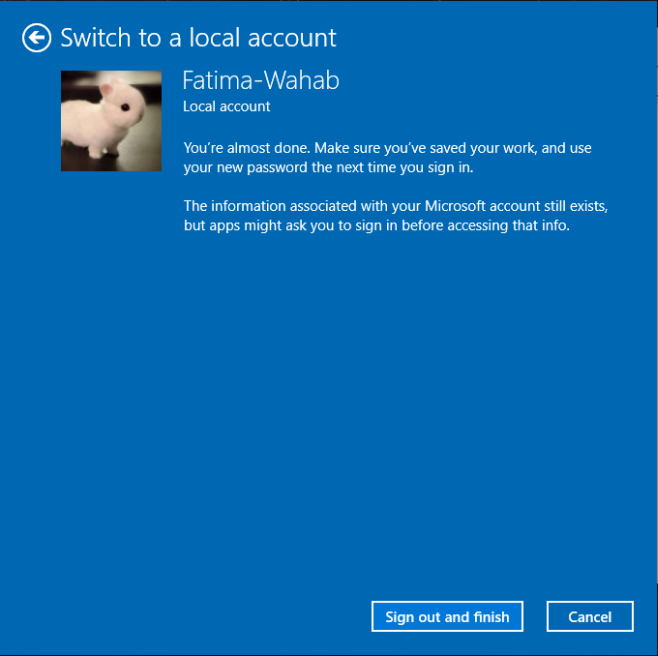
Попереджуйте, що ця зміна вплине на певні функції, такі як OneDrive та синхронізацію програм та налаштувань. На ваші файли та папки, не кажучи вже про налаштування системи, це не вплине.













Коментарі